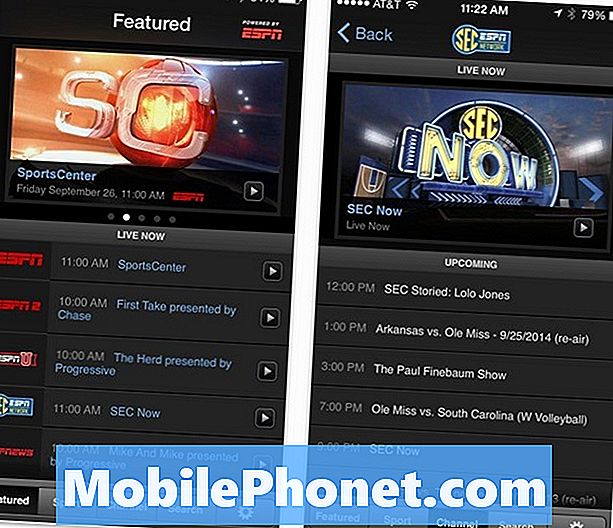Innhold
Har du noen konfidensielle bilder å skjule på den nye Samsung-smarttelefonen din? I så fall vil dette innlegget lære deg hvordan. Her er en rask guide til hvordan du skjuler bilder på Galaxy S20.
Moderne smarttelefoner kan allerede lagre multimediefiler, inkludert kritiske data. Med de nyeste sikkerhetsfunksjonene kan enhver uautorisert tilgang forhindres. Og hvis du tror det ikke er nok, kan avanserte sikkerhetsfunksjoner, inkludert sikre mapper, aktiveres for å beholde den mest konfidensielle informasjonen i en skjult katalog. Hvis du lurer på hvordan du bruker disse funksjonene på den nye Samsung Galaxy-smarttelefonen din, la jeg en trinnvis gjennomgang nedenfor.
Enkle trinn for å skjule bilder på Galaxy S20
Nødvendig tid: 10 minutter
De følgende trinnene viser standardprosessen for å skjule bilder på Galaxy S20 ved hjelp av Secure Folder. Secure Folder er den siste versjonen av Private Mode-funksjonen til de tidligere Galaxy-enhetene. Du kan begynne når du er klar.
- Først må du aktivere Sikker mappe på telefonen din.
For å aktivere denne funksjonen, åpne appskjermbildet og naviger til Innstillinger-> Biometri og sikkerhet-> Sikker mappe menyen og følg deretter resten av instruksjonene på skjermen for å logge på Samsung-kontoen din og få tilgang til Secure Folder-funksjonen.
Du kan også få tilgang til den sikre mappen via varslingspanelet. Alt du trenger å gjøre er å starte varslingspanelet, finne ikonet for sikker mappe og deretter trykke for å aktivere det.
Etter at du har aktivert den sikre mappen, vises ikonet til det på appskjermbildet eller i Samsung apps-mappen.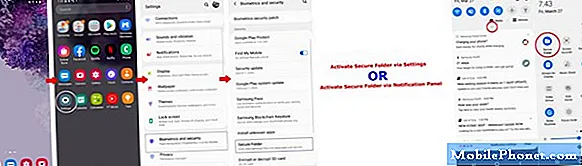
Galaxy Store og Play Store kan også nås direkte fra Secure Folder. Eventuelle nedlastede apper vil også bli installert direkte i den sikre mappen.
Alle filer som er lagret i den sikre mappen, kan ikke vises i vanlige filutforskere eller i Galleri-appen. Og disse filene kan heller ikke åpnes uten autentisering.
Og det dekker alt i denne opplæringen. Hold deg oppdatert for mer omfattende veiledninger, tips og triks som vil hjelpe deg med å få mest mulig ut av din nye Samsung Galaxy S20-smarttelefon.
Du kan også sjekke ut vår YouTube-kanal for å se flere veiledninger og feilsøkingsveiledninger for smarttelefoner.
LES OGSÅ:Slik bruker du biometri for å sikre Galaxy S20 [Biometri-autentisering]